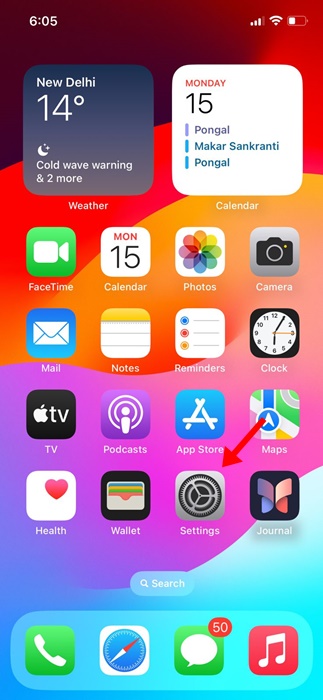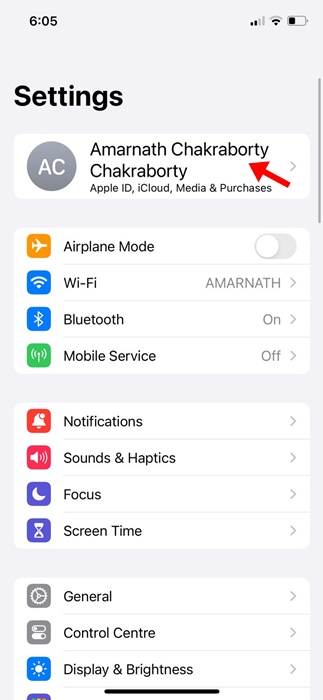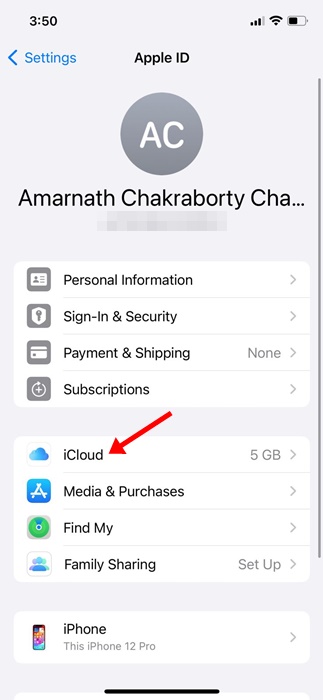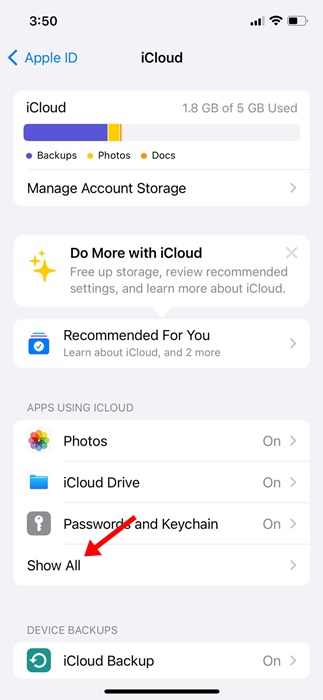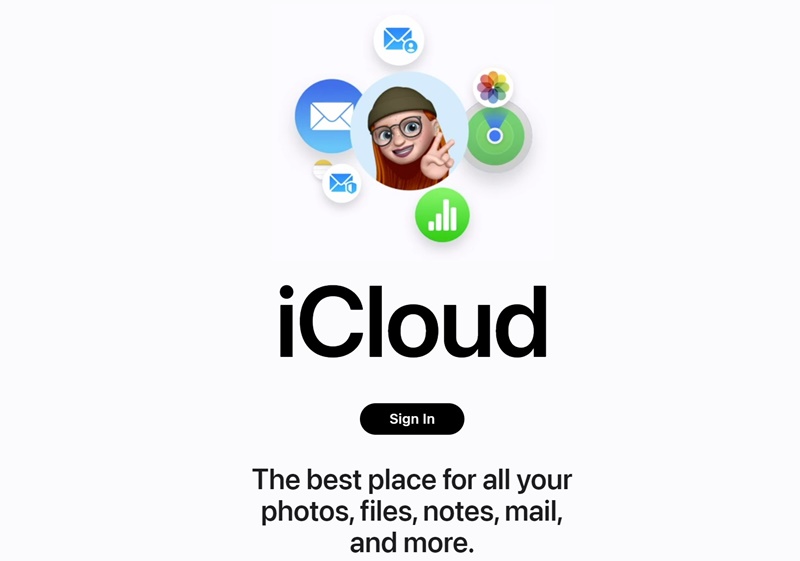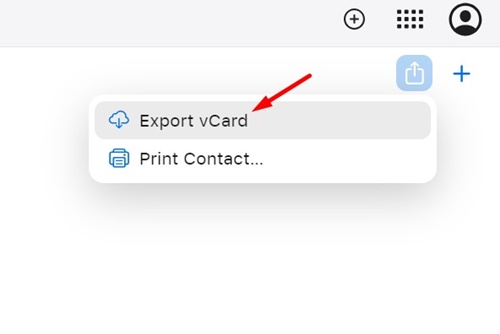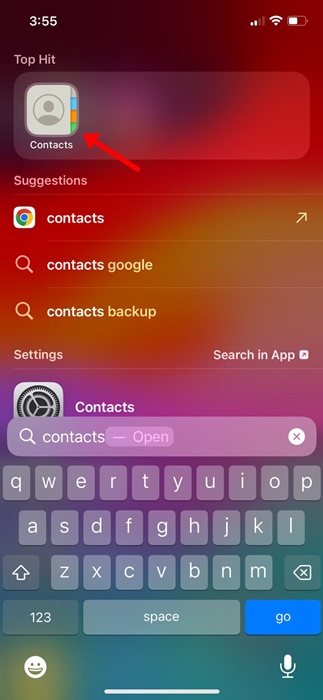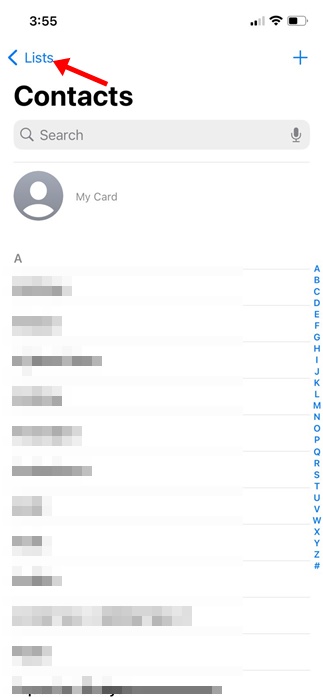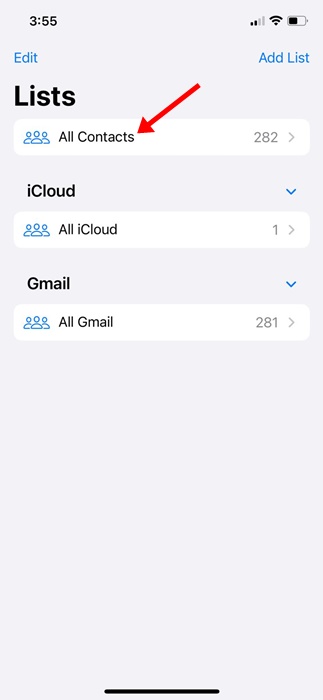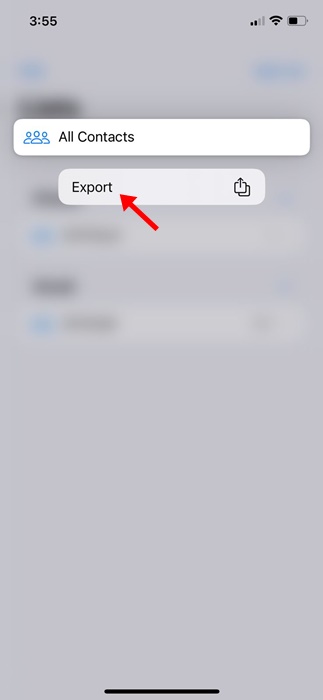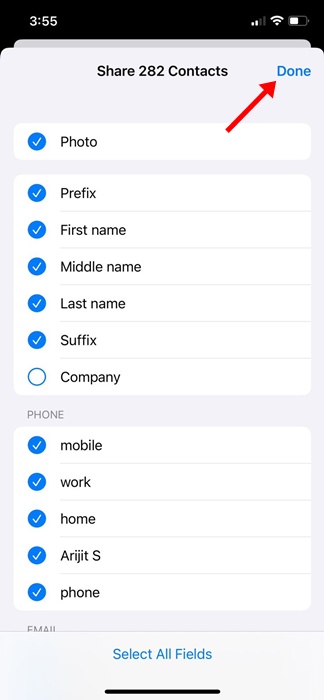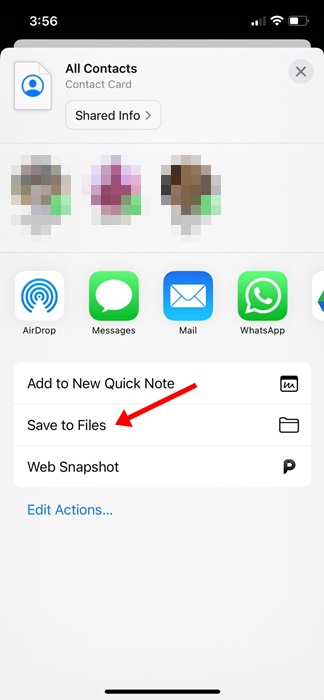Des amis aux membres de la famille en passant par les contacts professionnels, nous avons tous enregistré des centaines de contacts sur nos iPhones. Enregistrer des contacts sur un iPhone est très simple et vous n'avez pas besoin d'utiliser une application tierce pour cela, mais si vous pensez que tous les contacts sont stockés en toute sécurité pour toujours sur votre iPhone, vous vous trompez !
Je me demande si votre iPhone est volé ou s'il rencontre simplement des problèmes matériels/logiciels et cesse de fonctionner ; comment pourrez-vous accéder à vos contacts importants ? Pour éviter de telles situations, il est toujours préférable d'avoir une sauvegarde appropriée de tous les contacts dans un endroit sûr.
C'est en fait une bonne pratique de conserver une sauvegarde des données importantes telles que les contacts, car vous ne savez jamais quand vous en aurez besoin. L'exportation de tous les contacts de l'iPhone semble la meilleure option lors de la sauvegarde des contacts.
Comment exporter des contacts depuis un iPhone
L'iPhone propose quelques moyens simples d'exporter tous les contacts depuis l'application Contact. Vous pouvez choisir d'exporter des contacts vers un fichier VCF ou d'activer les contacts iCloud pour synchroniser les contacts enregistrés sur différents appareils. Ci-dessous, nous avons partagé deux manières différentes d'exporter des contacts depuis des iPhones. Commençons.
1. Exporter les contacts iPhone à l'aide d'iCloud
Si vous recherchez une option pour transférer vos contacts iPhone vers n'importe quel autre appareil, vous devez exporter les contacts iPhone à l'aide d'iCloud. Voici ce que vous devez faire.
1. Pour commencer, ouvrez le Paramètres application sur votre iPhone.
2. Lorsque l'application Paramètres s'ouvre, appuyez sur votre identifiant Apple au sommet.
3. Sur l'écran suivant, appuyez sur iCloud.
4. Sur l'écran iCloud, faites défiler jusqu'à Applications utilisant iCloud section et appuyez sur Afficher tout.
5. Sur les applications utilisant iCloud, activez l'option Contacts.
6. Maintenant, sur votre PC, rendez-vous sur iCloud.com et connectez-vous avec votre identifiant Apple.
7. Une fois connecté, cliquez sur le Contacts icône. Ici, vous trouverez la liste complète des contacts.
8. Sélectionnez maintenant les contacts que vous souhaitez exporter. Une fois sélectionné, cliquez sur le Partager bouton dans le coin supérieur droit.
9. Dans le menu Partager, sélectionnez Exporter une vCard.
C'est ça! Après avoir exporté les contacts, vous pouvez les partager avec n'importe quelle autre application que vous souhaitez utiliser.
2. Exportez les contacts directement depuis l'application Contacts iPhone
L'application Contacts iPhone vous permet d'exporter tous les contacts vers un fichier VCF. Voici comment exporter des contacts via l'application Contacts iPhone.
1. Pour commencer, ouvrez le Contacts application sur votre iPhone.
2. Lorsque l'application Contacts s'ouvre, appuyez sur le Listes dans le coin supérieur gauche.
3. Sur l'écran Listes, appuyez et maintenez sur Tous les contacts.
4. Dans le menu qui apparaît, sélectionnez Exporter.
5. Sélectionnez les listes que vous souhaitez inclure dans le fichier d'exportation. Une fois terminé, appuyez sur le Fait dans le coin supérieur droit.
6. Dans le menu Exporter, appuyez sur le Enregistrer dans des fichiers option. Cela enregistrera le fichier VCF d’exportation de contacts sur votre appareil.
C'est ça! C'est ainsi que vous pouvez exporter des contacts via l'application Contacts iPhone. Après avoir obtenu le fichier VCF, vous pouvez le transférer sur n'importe quel autre appareil ou le télécharger sur des services de stockage cloud pour le protéger.
Ce sont les deux méthodes les meilleures et les plus simples pour exporter des contacts depuis des iPhones. Assurez-vous de sauvegarder les contacts de votre iPhone à intervalles réguliers pour éviter de les perdre. Faites-nous savoir si vous avez besoin d'aide supplémentaire pour exporter des contacts depuis l'iPhone.
Lisez aussi : Comment répondre automatiquement aux messages texte sur iPhone